Le videochiamate sono una parte normale delle nostre vite anormali in questi giorni, ma troppi di noi devono sopportare scadenti videocamere di patate integrate sui nostri laptop o monitor desktop. Ovviamente, per migliorare la qualità delle tue videochiamate, puoi sempre uscire e comprare una webcam dedicata per il tuo PC. Tuttavia, c'è un'altra soluzione che probabilmente non ti costerà alcun extra: il tuo attuale smartphone Android. Ci sono diverse app che puoi scaricare su Android che funzioneranno con il tuo PC o computer Mac e ti permetteranno di sfruttare le fantastiche fotocamere di fascia alta sul tuo smartphone per farti sembrare meraviglioso. Nei passaggi seguenti, ti mostreremo quanto è facile utilizzare il tuo telefono Android come webcam per il tuo PC.
Come usare il tuo telefono Android come webcam per il tuo PC
Sto usando l'app Camo per Android (attualmente gratuita e in versione beta) sul mio smartphone OnePlus 9 e iMac per questa guida.
- La prima cosa che vorrai fare è installa l'app Camo dal Google Play Store.
-
Segui le istruzioni sullo schermo per concedere le autorizzazioni di sistema necessarie.
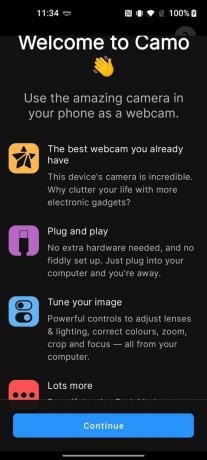
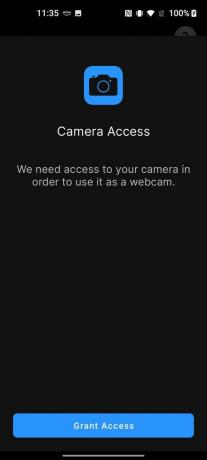
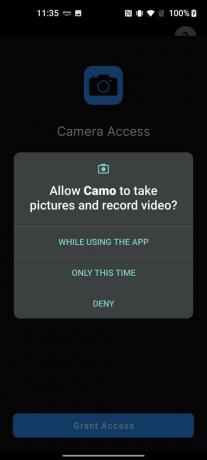 Fonte: Android Central
Fonte: Android Central -
Collega un cavo USB dal telefono al computer e concedi l'accesso sul tuo dispositivo.
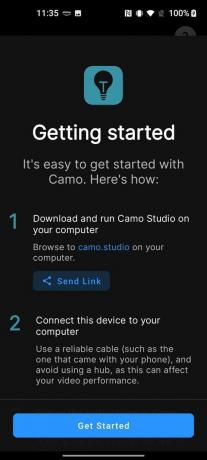
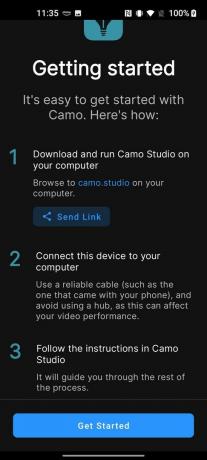
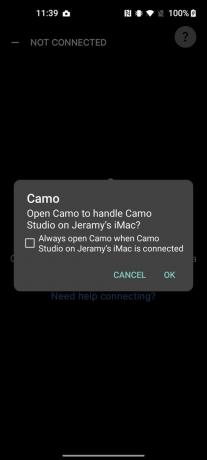 Fonte: Android Central
Fonte: Android Central
Successivamente, dovrai configurare il software gratuito sul tuo PC.
- Visita il sito web dell'app per scarica il software appropriato per la tua macchina. Per questo esempio, ho scaricato Camo per Mac da https://reincubate.com/camo.
-
Segui le istruzioni sullo schermo per scaricare, installare e concedere le autorizzazioni di sistema necessarie.
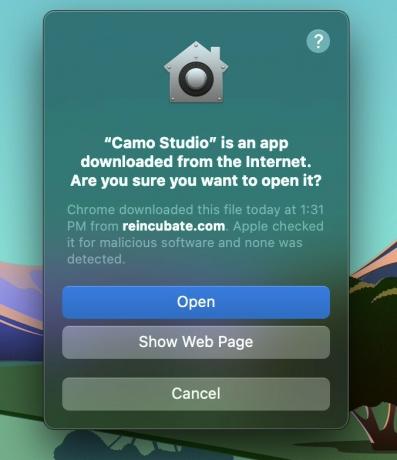
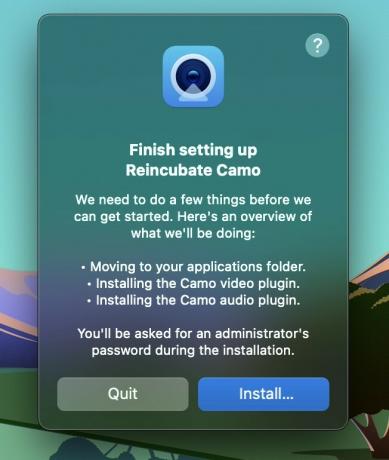
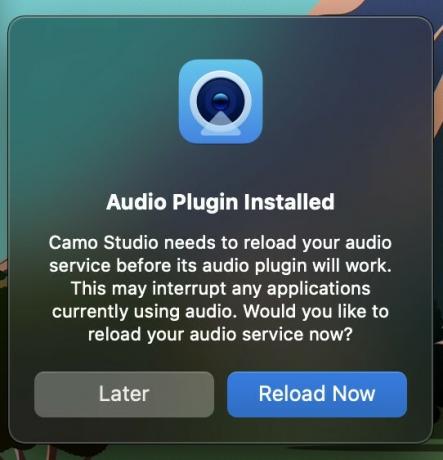 Fonte: Android Central
Fonte: Android Central - Apri l'app Camo sul tuo computer.
-
Assicurati che il tuo telefono sia selezionato sotto le impostazioni della fotocamera, dispositivi.
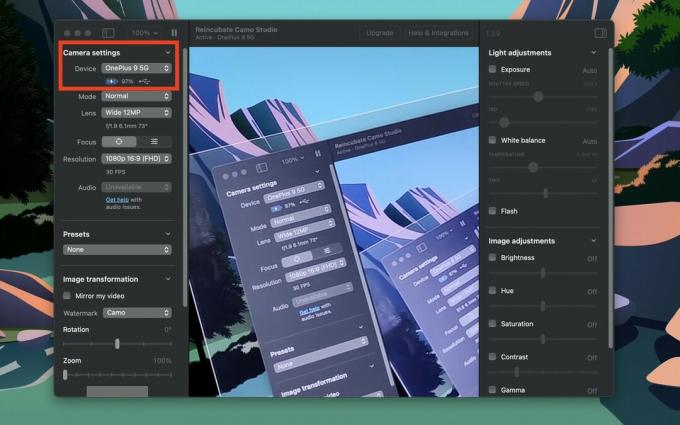 Fonte: Android Central
Fonte: Android Central -
Apri la tua app di videochiamata preferita e assicurati che la nuova fotocamera sia quella predefinita per le videochiamate.
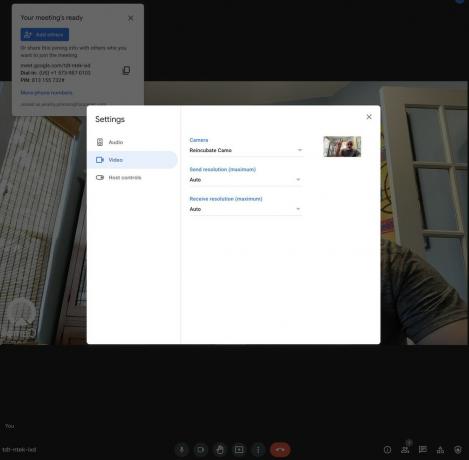 Fonte: Android Central
Fonte: Android Central
Una volta che hai il telefono e il computer collegati e l'app in esecuzione, puoi apportare tutti i tipi di modifiche e regolazioni nell'app Reincubate Camo Studio per il tuo PC, inclusa la modifica delle preimpostazioni, la regolazione dello zoom e della rotazione e la riproduzione di esposizione, bilanciamento del bianco, luminosità e ancora più qualità dell'immagine impostazioni.
Mi è piaciuto usare l'app Camo con il mio telefono Android e il computer Mac. L'ho scelto per l'elevato numero di recensioni positive e la compatibilità con oltre 40 app di videochiamata come Zoom, Google Meet e Microsoft Teams. Ma in ogni caso, guardati intorno: ce ne sono molti altri fantastiche app per webcam sul Google Play Store che ti permettono di realizzare la stessa cosa.
Le nostre migliori scelte di attrezzature
Camo e altre app per webcam come dovrebbero funzionare con qualsiasi telefono Android moderno, ma ho avuto un grande successo usando il mio driver quotidiano OnePlus 9.
Jeramy Johnson
Jeramy è orgoglioso di aiutare Mantieni Austin strano e ama fare escursioni nelle colline del Texas centrale con un taco per la colazione in ogni mano. Quando non scrive di gadget e dispositivi indossabili per la casa intelligente, difende la sua relazione con i suoi assistenti vocali intelligenti con la sua famiglia. Puoi seguirlo su Twitter all'indirizzo @jeramyutgw.
